Remover DRM do iTunes Music é fácil
Se você já comprou músicas na iTunes Store no passado, sabe que elas são protegidas pelo FairPlay. Este é o gerenciamento de direitos digitais ou tecnologia DRM criada pela Apple. Não é exatamente à prova de idiotas, pois há maneiras de removendo o DRM da música do iTunes. No entanto, é sem dúvida irritante. Você não pode reproduzir as músicas que comprou em qualquer outro dispositivo.
Você teria que remover o DRM primeiro para poder desfrutar e ouvir as músicas em outros dispositivos. O bom é que existem maneiras de remover o DRM da música que você comprou na iTunes Store. Continue lendo para aprender mais sobre eles.
Guia de conteúdo Parte 1. O que você deve saber sobre o iTunes MusicParte 2. Removendo DRM do iTunes Music com AMusicSoft Apple Music ConverterParte 3. Removendo DRM do iTunes Music usando RequiemParte 4. Removendo DRM do iTunes Music via Fair GameParte 5. Conclusão
Parte 1. O que você deve saber sobre o iTunes Music
Como mencionado anteriormente, o iTunes mudou ao longo dos anos. Sim, mudou para melhor. Já se passaram quase onze anos desde que a Apple remova o DRM de sua música do iTunes. Agora, você pode baixar músicas sem DRM do iTunes. Isso é lindo. No entanto, você pode se perguntar sobre as músicas que comprou antes de 2009. Elas ainda estão protegidas por DRM.
Este artigo mostrará maneiras de removendo DRM do iTunes Music. Dessa forma, todas as músicas que você baixou antes de 2009 podem finalmente ser reproduzidas em seus outros dispositivos.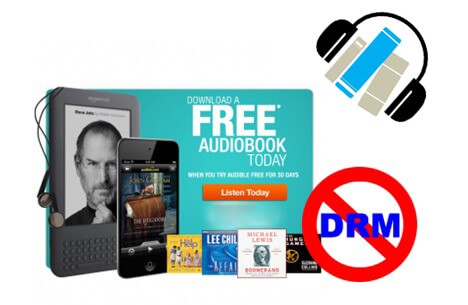
Parte 2. Removendo DRM do iTunes Music com AMusicSoft Apple Music Converter
Dê uma olhada nas três maneiras fáceis de remova o DRM da sua música do iTunes abaixo. O AMusicSoft Apple Music é uma ferramenta poderosa para remover DRM do iTunes Music. Este é um programa multifuncional eficiente que também remove o DRM dos audiolivros.
Embora existam muitos programas por aí, a simplicidade deste programa é o que o tornará a escolha preferida entre os audiófilos. Ele também oferece alguns recursos que permitem ajustar as configurações de sua saída.
Portanto, você não só consegue converter e baixar uma música com ele, mas também consegue criar uma versão de melhor qualidade dela. Os passos sobre como usar o AMusicSoft Apple Music Converter estão listados abaixo. Dê uma olhada neles para saber mais sobre este programa fácil de usar.
- Baixe e inicie o AMusicSoft Apple Music Converter
- Adicionar música do iTunes
- Alterar configurações e formato de arquivo de saída
- Baixe e aproveite
Leia as etapas detalhadas abaixo para entender melhor como maximizar totalmente o uso do AMusicSoft Apple Music Converter.
Etapa 1. Baixe e inicie o AMusicSoft Apple Music Converter
O AMusicSoft Apple Music é um programa que precisa ser instalado no seu computador. Para isso, você precisa ir ao site deles para baixá-lo. Não precisa se preocupar em baixar nenhum outro programa junto com ele. Fique tranquilo, pois você está em um site confiável. Após baixá-lo, instale-o.
Etapa 2. Adicionar música do iTunes
Agora que você está vendo o programa AMUsicSoft na sua tela, dê uma olhada no lado esquerdo do programa. Procure por Music e clique nele para fazer com que todas as músicas do seu iTunes apareçam na sua tela principal. Depois de ver todas as suas músicas do iTunes, clique naquela da qual você quer remover o DRM.
Como você pode ver, não há necessidade de você nem mesmo iniciar seu iTunes. Você pode fazer tudo no AMusicSoft Apple Music Converter.
Etapa 3. Alterar configurações e formato de arquivo de saída
Com as músicas adicionadas ao programa, agora você pode alterar as configurações e o formato de arquivo de sua saída. Certifique-se de definir uma pasta de destino para sua saída também.
Etapa 4. Baixe e aproveite
Agora você pode baixe suas musicas. No processo de download, o DRM é naturalmente retirado das músicas. 
Parte 3. Removendo DRM do iTunes Music usando Requiem
Este é um programa gratuito que você também pode usar. As etapas abaixo mostrarão como usá-lo.
Etapa 1. Autorize seu computador
Considerando que você já baixou e instalou o Requiem, você precisa certificar-se de que autorizou o seu computador. Para fazer isso, abra o iTunes e clique em Loja no menu superior. Selecione Autorizar este computador no menu suspenso. O Requiem só funcionará com músicas que foram autorizadas por seu computador.
Etapa 2. Abra o Requiem
Feche o iTunes e inicie o Requiem. Assim que for iniciado, ele fará a varredura automaticamente das músicas em seu iTunes. À medida que faz a varredura, ele removerá automaticamente o DRM. Você verá o DRM removido ao lado das músicas.
Etapa 3. Verifique as informações da música
Após a verificação, abra o iTunes para verificar a música da qual você acabou de remover o DRM. Você pode consultar a coluna Kind no iTunes e ver se a música está no formato Purchased AAC. O arquivo AAC é o arquivo de áudio sem DRM que agora está disponível no iTunes. Você também pode clicar na música para verificar as informações. Antes de excluir a cópia DRM de sua música do iTunes, certifique-se de que o arquivo AAC está funcionando.
Parte 4. Removendo DRM do iTunes Music via Fair Game
Este é outro freeware que você pode usar para remover o DRM do iTunes Music. As etapas abaixo mostrarão como ele é usado.
- Certifique-se de que o recurso Acesso para dispositivos auxiliares esteja ativado. Além disso, certifique-se de selecionar Place click in Movie Timeline.
- Escolha as músicas em seu iTunes Music. Em seguida, clique na guia Processar músicas.
- Apenas espere que o freeware processe suas músicas. A remoção do DRM levará apenas alguns segundos. Assim que terminar, verifique se a música sem DRM está funcionando.
Parte 5. Conclusão
Não ignore as músicas do iTunes que você baixou no passado. Você ainda pode remover o DRM dessas canções. Se você quer a maneira mais segura de fazer isso, então você tem que usar o AMusic Soft Apple Music. Dessa forma, você tem certeza de que suas saídas estão funcionando corretamente.
Você removeu o DRM de seu iTunes canções? Compartilhe sua história conosco. Gostaríamos muito de ouvir de você.
As pessoas também leram
- Remoção de DRM do Apple Music: é ilegal?
- [Free Apple Music] Como obter o Apple Music grátis para sempre
- Como fazer download e reproduzir músicas da Apple off-line
- A lista definitiva de conversores de música pagos e gratuitos da Apple
- Principais ferramentas de remoção de DRM do iTunes (Mac / Windows)
- Melhores métodos para converter músicas da Apple para MP3 online grátis
Robert Fabry é um blogueiro fervoroso e um entusiasta que gosta de tecnologia, e talvez ele possa contagiá-lo compartilhando algumas dicas. Ele também é apaixonado por música e escreveu para a AMusicSoft sobre esses assuntos.